Windows XP硬盘安装Ubuntu 1010双系统图解.docx
《Windows XP硬盘安装Ubuntu 1010双系统图解.docx》由会员分享,可在线阅读,更多相关《Windows XP硬盘安装Ubuntu 1010双系统图解.docx(9页珍藏版)》请在冰豆网上搜索。
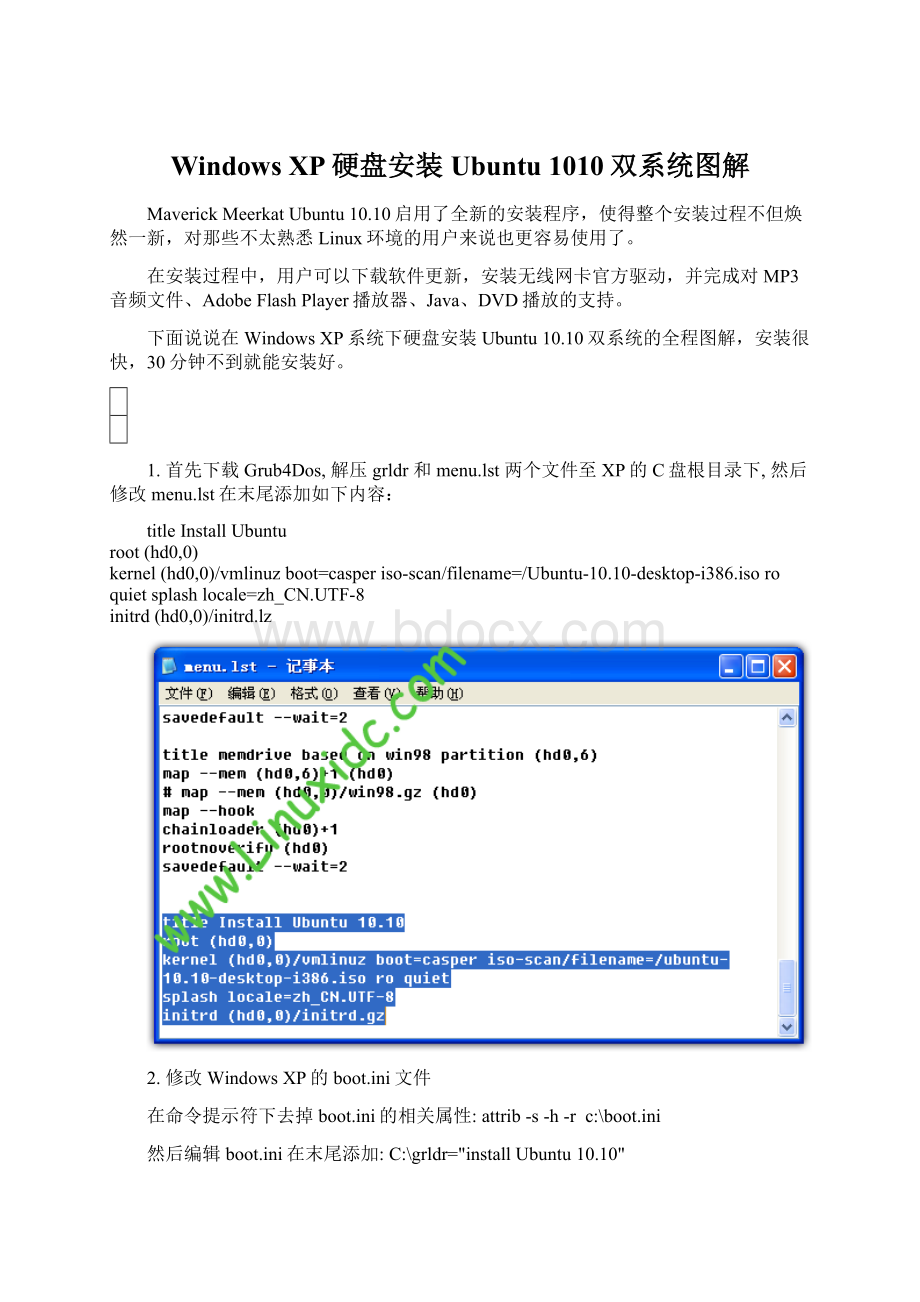
WindowsXP硬盘安装Ubuntu1010双系统图解
MaverickMeerkatUbuntu10.10启用了全新的安装程序,使得整个安装过程不但焕然一新,对那些不太熟悉Linux环境的用户来说也更容易使用了。
在安装过程中,用户可以下载软件更新,安装无线网卡官方驱动,并完成对MP3音频文件、AdobeFlashPlayer播放器、Java、DVD播放的支持。
下面说说在WindowsXP系统下硬盘安装Ubuntu10.10双系统的全程图解,安装很快,30分钟不到就能安装好。
1.首先下载Grub4Dos,解压grldr和menu.lst两个文件至XP的C盘根目录下,然后修改menu.lst在末尾添加如下内容:
titleInstallUbuntu
root(hd0,0)
kernel(hd0,0)/vmlinuzboot=casperiso-scan/filename=/Ubuntu-10.10-desktop-i386.isoroquietsplashlocale=zh_CN.UTF-8
initrd(hd0,0)/initrd.lz
2.修改WindowsXP的boot.ini文件
在命令提示符下去掉boot.ini的相关属性:
attrib-s-h-r c:
\boot.ini
然后编辑boot.ini在末尾添加:
C:
\grldr="installUbuntu10.10"
3.将下载好的Ubuntu镜像文件直接放在C:
,将其中的.disk文件夹也解压至C:
相关阅读:
Ubuntu10.10正式版CD/DVD下载地址+校验码
4.将Ubuntu镜像中casper目录下的initrd.lz和vmlinuz两个文件也解压至C:
5.重新启动进入livecd模式安装
重启计算机,选择Grub,进入Grub引导程序,选择最后一项(InstallUbuntu10.10),稍等即可进入Ubuntu的liveCD模式(步骤与光盘安装相同)。
============
另外特别注意:
============
1.在安装过程的分区步骤中会有不能卸载/isodevice的提示。
所以在安装前请在命令窗口终端输入:
sudoumount -l /isodevice
见下图
2.安装完后重启WindowsXP启动项会丢失,Ubuntu10.10使用的是grub2,只有你进入Ubuntu后在修改。
具体方法见下一篇安装Ubuntu10.10后WindowsXP启动项丢失的完美解决
------------------网上提供的方法都是这样的,说是安装Ubuntu10.10后重启WindowsXP启动项会丢失。
Ubuntu10.10使用的是grub2,只有你进入Ubuntu后,在终端输入
sudoupdate-grub
就可以更新grub菜单,找到所有可用的系统,修改默认启动顺序请编辑sudogedit/boot/grub/grub.cfg后将default值“0”(Ubuntu)改为“4”(WindowsXP)或其它值。
我们用另外一种更好GRUB2管理器—GrubCustomizer
安装方法:
sudoadd-apt-repositoryppa:
danielrichter2007/grub-customizer
sudoapt-getupdate
sudoapt-getinstallgrub-customizer
使用很简单,自己摸索下,重启Ubuntu10.10后就有WindowsXP启动项了。
现在开始点击桌面上的安装图标完成安装过程。
具体截图见下一页,全部截图都能点击看大图